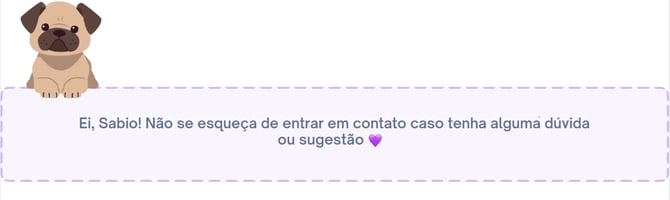Como subir conteúdo do Genially no Sabionet
Aqui você encontrará o passo a passo de como subir o conteúdo que criou no Genially para que ele funcione dentro da plataforma e seja uma lição que o aluno poderá acessar.
PASSO 1: ABRA SUA CONTA DO GENIALLY
Escolha o conteúdo, em qualquer dos formatos disponíveis, para inseri-lo na sua plataforma Sabionet.

Suba conteúdo em HTML no Sabionet
PASSO 2: CLIQUE EM EDITAR
Ao clicar, abrirá uma nova janela.

PASSO 3: CLIQUE EM COMPARTILHAR
Agora selecione Inserir para ver os códigos que você deverá colocar no Sabionet através do HTML.

PASSO 4: ABRA SUA PLATAFORMA SABIONET
Cursos > Meus Cursos > Selecionar curso > Editar Curso > Módulos e Lições > Adicionar uma nova Lição ( + ) > HTML

PASSO 5: CLIQUE EM HTML E COLOQUE O NOME DA SUA LIÇÃO
Insira o nome que deseja que apareça no programa do curso e que esteja diretamente relacionado ao conteúdo.

PASSO 6: COPIE E COLE OS CÓDIGOS DO GENIALLY NO SABIONET
Vá até o último passo em que você parou para copiar os códigos aqui no HTML, selecione cada código e copie-o. Se você usar o botão de copiar diretamente, a janela será fechada e você terá que repetir o processo para copiar o outro código de script.
Como alternativa, você pode salvá-lo separadamente para evitar esse inconveniente.
.
1. Copie o código do Iframe no Genially:

2. Cole o código no HTML no Sabionet:

3. Copie o código de Script no Genially:

4. Cole o código no JavaScript no Sabionet:

5. Confira se o seu conteúdo vai funcionar no curso através de RESULT:

6. Depois de confirmar que o conteúdo foi inserido corretamente, clique em Salvar na parte inferior.

Agora você poderá desfrutar do seu conteúdo criado no Genially dentro do Sabionet.
Também é possível subir conteúdo interativo através de SCORM.
Implemente o aprendizado social através de comentários.